نظام التشغيل أوبونتو يأتي مع"وضع الاسترداد". من خلال هذه الميزة ، يمكن للمستخدمين الوصول إلى سطر الأوامر لنظام معطوب ، وإصلاح ملف مضبوط ، واختبار ما إذا كانت ذاكرة النظام لا تعمل ، والكثير غير ذلك. على الرغم من وجود "وضع الاسترداد" ، فإن الكثير من مستخدمي Ubuntu Linux ليسوا على دراية بكيفية عمله ، وما الذي يمكنهم فعله به. لذلك ، في هذا الدليل ، سنطلعك على كيفية استخدام وضع الاسترداد على Ubuntu.
ملاحظة: للوصول إلى وضع الاسترداد على Ubuntu Linux ، يجب تشغيل أداة تحميل boot Grub. إذا كنت تستخدم أداة تحميل بديل ، فهناك فرصة لن تكون هذه الميزة متاحة لك.
وضع الاسترداد على Linux
وضع الاسترداد هو خيار في اليرقةالتمهيد لودر. لذلك ، للوصول إليه ، أعد تشغيل Linux Linux. تتم عملية إعادة التشغيل على Ubuntu بسرعة بعدة طرق مختلفة ، بما في ذلك النقر فوق خيار "إعادة التشغيل" على سطح المكتب ، أو الضغط على زر إعادة التعيين الثابت على الكمبيوتر الشخصي نفسه ، أو استخدام اعادة التشغيل أو systemctl إعادة التشغيل الأوامر في نافذة المحطة.
sudo reboot
أو إذا كان نظام التشغيل الخاص بك لا يسمح بالوصول إلى إعادة التشغيل ، فقم بتشغيل:
sudo systemctl reboot
عند إعادة تشغيل جهاز كمبيوتر Ubuntu ، ستظهر أداة تحميل الإقلاع Grub على الشاشة ، مع العديد من الخيارات. في غالبية أنظمة تشغيل Linux ، ستشاهد عددًا لا بأس به من الإدخالات. هذه الإدخالات تشمل:

- أحدث إصدار من Ubuntu Linux kernel لنظام التشغيل الخاص بك (الإدخال الافتراضي)
- خيارات تمهيد متقدمة لنظام التشغيل Linux الخاص بك (تسمى غالبًا خيارات متقدمة لـ Ubuntu)
- اختبار الذاكرة (memtest86 +)
- اختبار الذاكرة (memtest86 + ، وحدة التحكم التسلسلية 115200)
ابحث في قائمة الاختيار عن إدخال "خيارات متقدمة". ثم ، بمجرد تحديد موقعه ، استخدم السهم لأسفل لنقل الاختيار إليها. ثم اضغط أدخل للوصول إلى القائمة الفرعية "خيارات متقدمة" في أداة تحميل أداة Grub.
داخل القائمة الفرعية "خيارات متقدمة" ،سيظهر خياران في القائمة. في الجزء العلوي منه ، فإن النواة الأخيرة التي كان نظام التشغيل يستخدمها قبل أن يتم تحديثه إلى ما تستخدمه الآن ستكون موجودة (على الرغم من أن كل نظام تشغيل Linux لا يقوم بذلك). بعد نواة الظهر ، هناك نواة "استرداد".
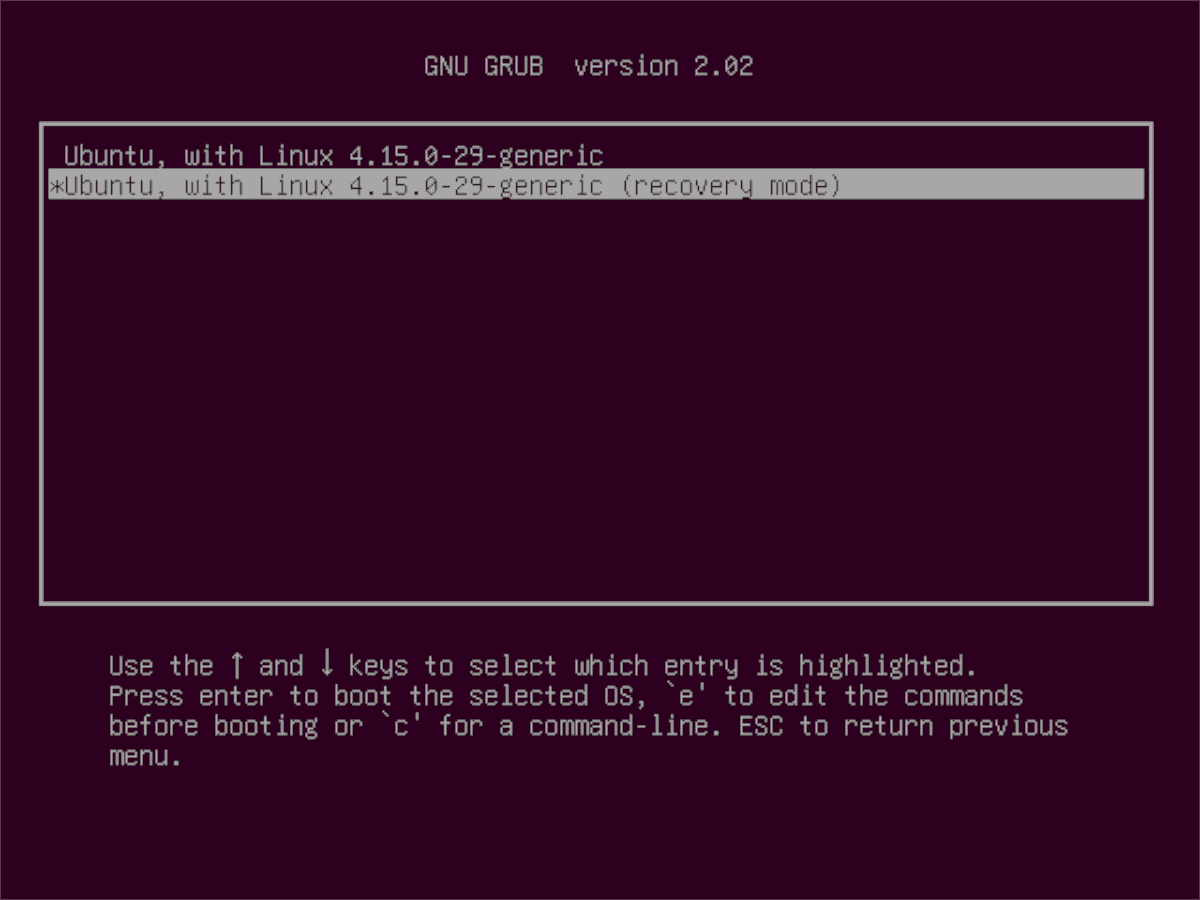
نواة "الاسترداد" هي نواة لينكس العادية ،باستخدام قرص Grub صغير يسمح للمستخدمين بالتمهيد السريع إلى "وضع الاسترداد" على نظامهم ، حتى يتمكنوا من الوصول إلى سطر الأوامر لإصلاح شيء ما ، واستعادة نظام معطل.
لتحميل "استرداد" النواة من خلال اليرقة ، اضغط على أسفل سهم ونقل محدد Grub إلى أعلى منه. بعد ذلك ، ضرب أدخل مفتاح لفرض النظام لتحميله.
بمجرد اختيارك لنواة "الاسترداد" في قائمة Grub ، سترى نافذة تسمى "قائمة الاسترداد". في هذه القائمة ، هناك العديد من الأدوات والخيارات التي سيكون لديك حق الوصول إليها.
للحصول على معلومات حول كيفية استخدام كل خيار من خيارات الاسترداد هذه ، اتبع أدناه.
وضع الاسترداد - نظيفة
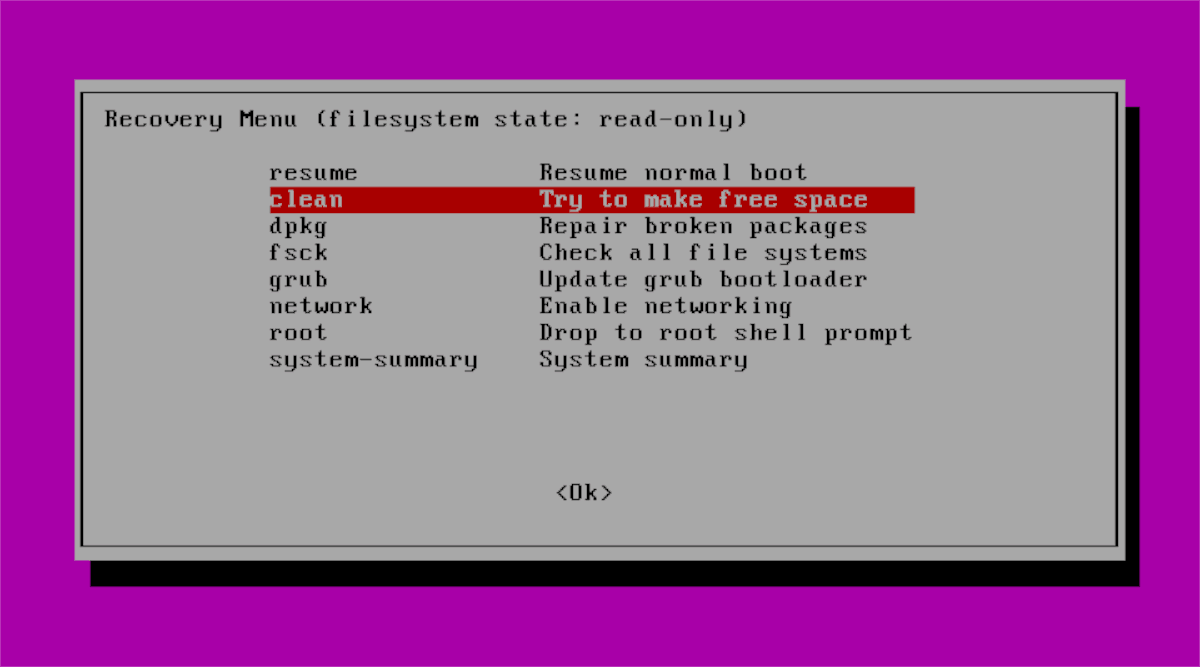
ستتيح لك ميزة "تنظيف" في وضع الاسترداد لأوبونتو تحرير مساحة على قسم النظام الخاص بك بسرعة.
لاستخدام ميزة "التنظيف" ، قم بتحميل وضع الاسترداد. ثم ، استخدم السهم لأسفل لتسليط الضوء على خيار "نظيفة" واضغط أدخل.
بعد الضغط على أدخل مفتاح "نظيف" ، ستظهر نافذة طرفية. اتبع التعليمات التي تظهر على الشاشة ، وستبذل Ubuntu قصارى جهدها لتوفير مساحة خالية.
وضع الاسترداد - Dpkg
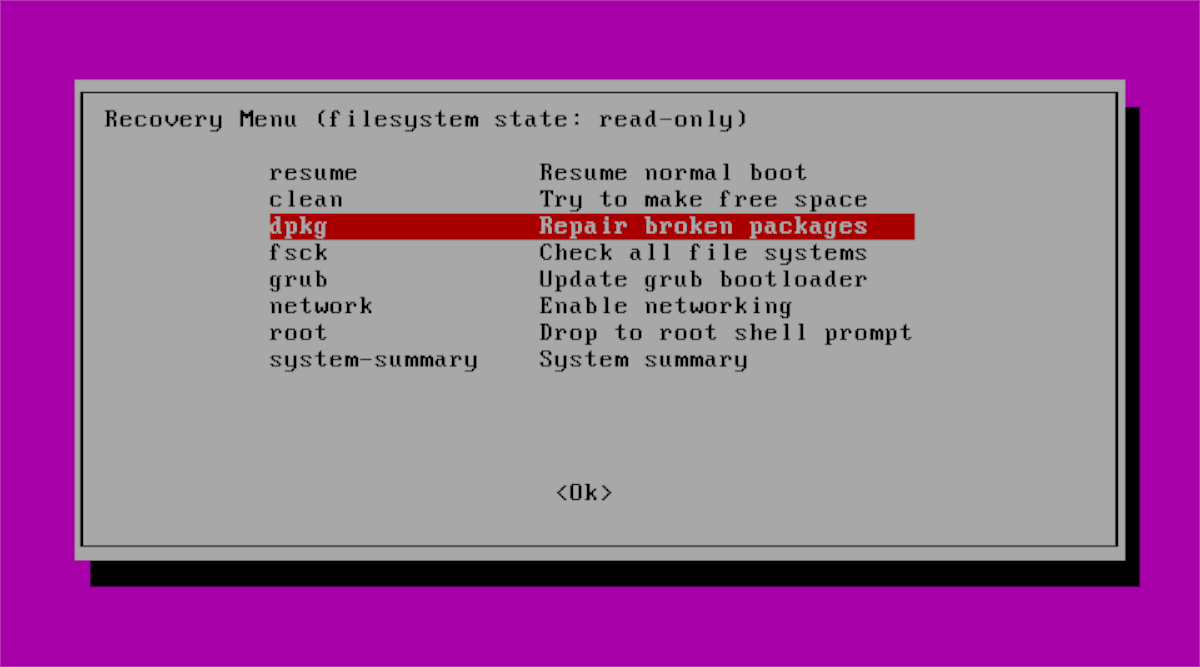
يسمح خيار "Dpkg" المتاح لمستخدمي Ubuntu في وضع الاسترداد بالقدرة على إصلاح وإزالة أي حزم محتملة التلف تسبب مشاكل في نظامك.
ملاحظة: هذه الميزة تتطلب اتصال بالإنترنت. حدد "الشبكة" في قائمة وضع الاسترداد للاتصال بالإنترنت قبل محاولة استخدامه.
لاستخدامها تبدو ، من خلال قائمة وضع الاسترداد ل "Dpkg" باستخدام السهم لأسفل. ثم اضغط أدخل لبدء تشغيله. قراءة المطالبات التي تظهر على الشاشة والسماح لأوبونتو بتطهير أي حزم إشكالية.
وضع الاسترداد - Fsck
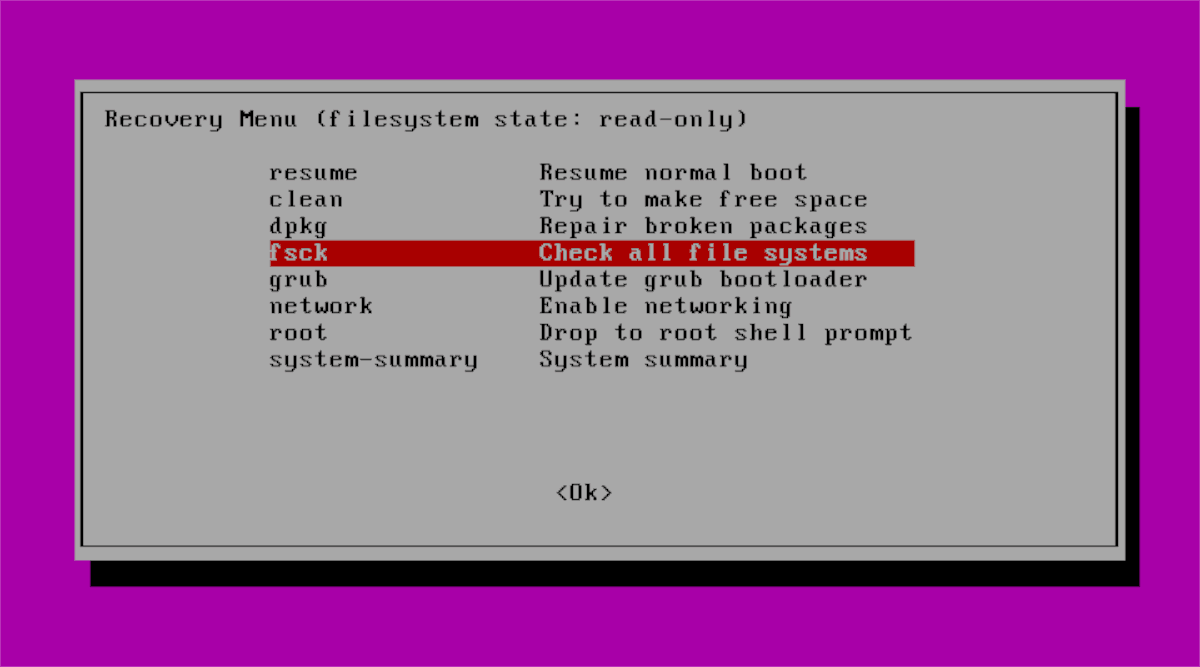
يمكن إصلاح ميزة Fsck في وضع الاسترداد بسرعةقرص صلب تالف عن طريق المسح الضوئي للبايت القذرة وإزالتها. هذه الميزة مفيدة للغاية ، لأن البايتات القذرة على محركات الأقراص يمكن أن تتسبب في فشل تحميل أوبونتو.
لاستخدام "Fsck" ، قم بتمييزه في قائمة وضع الاسترداد باستخدام السهم لأسفل، ثم اضغط أدخل لبدء تشغيله. بعد ذلك ، اجلس واتركها تزيل البيانات التالفة تلقائيًا.
وضع الاسترداد - اليرقة
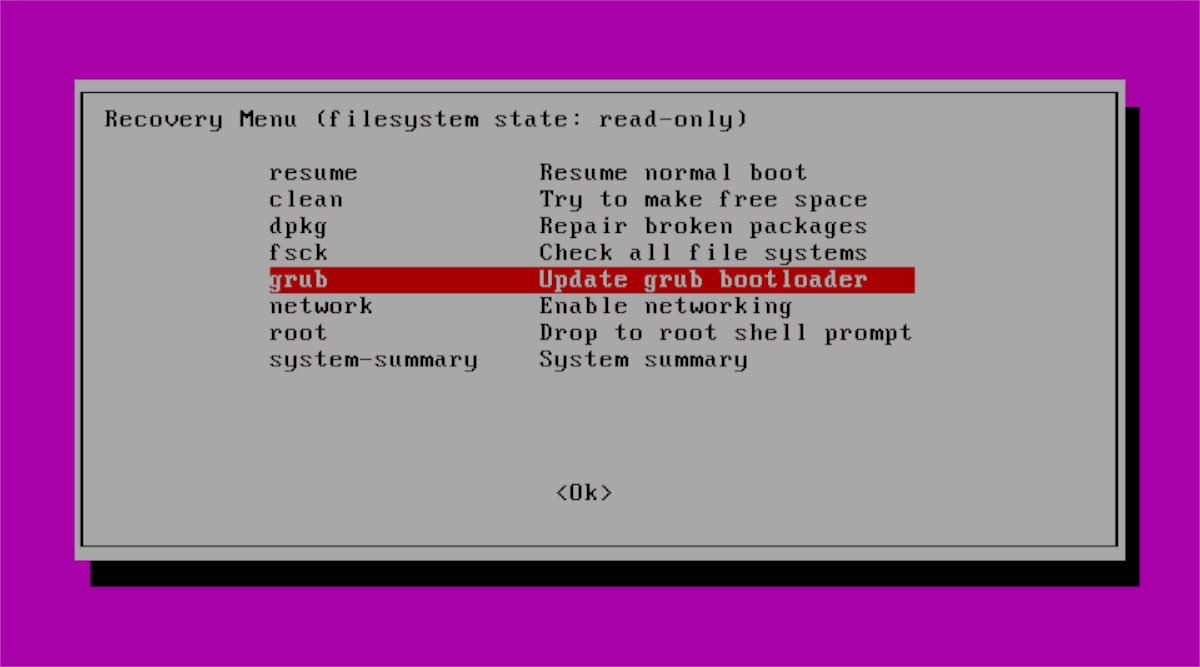
يتيح "Grub" في نافذة وضع الاسترداد لـ Ubuntu فحص نظامك وتحديث أداة تحميل التشغيل تلقائيًا ، عن طريق إعادة ضبط نظام Grub.
لتشغيل تحديث أداة تحميل التشغيل ، ابحث عن "Grub" في القائمة وحدده باستخدام السهم لأسفل. اضغط على أدخل مفتاح لبدء التحديث.
وضع الاسترداد - الجذر
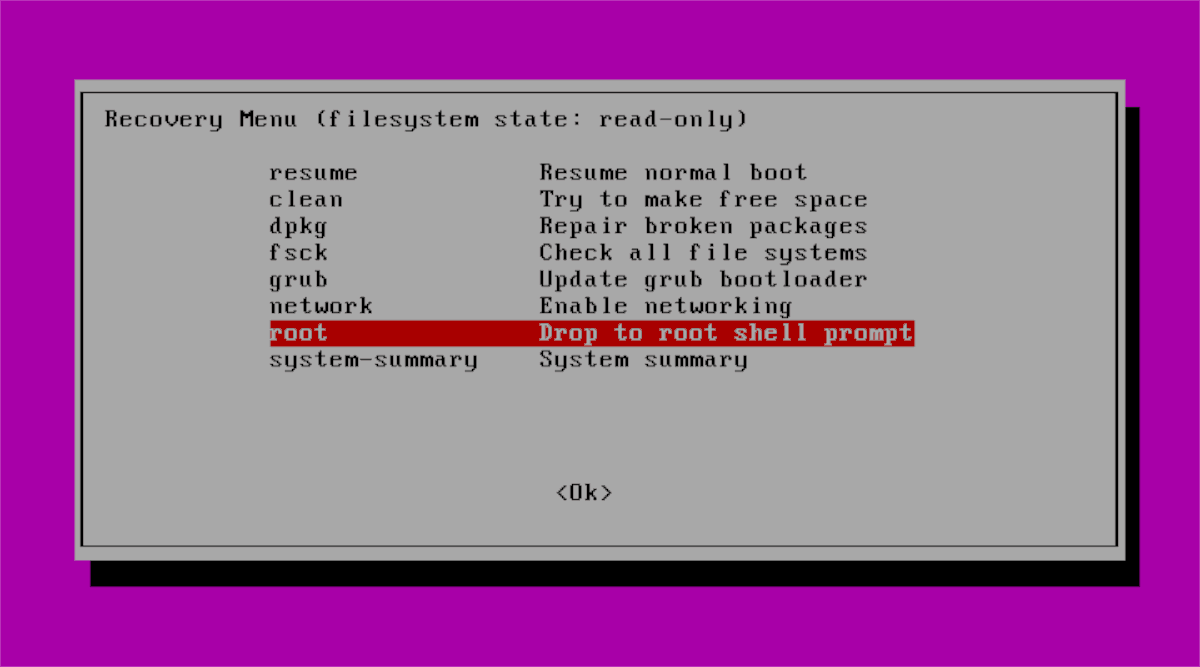
في بعض الأحيان ، قد يرفض نظام Ubuntu Linux التشغيل ، نظرًا لسوء التكوين أو خطأ في النظام ، وما إلى ذلك. إذا كانت خيارات الاسترداد الأخرى التي تحدثنا عنها لا تفعل ذلك ، فسوف يقوم "Root" بذلك.
للوصول إلى الجذر من خلال وضع الاسترداد ، لن تحتاج إلى تذكر كلمة المرور. بدلاً من ذلك ، حدد "الجذر" مع السهم لأسفل، تليها أدخل، ثم أدخل مرة ثانيه.


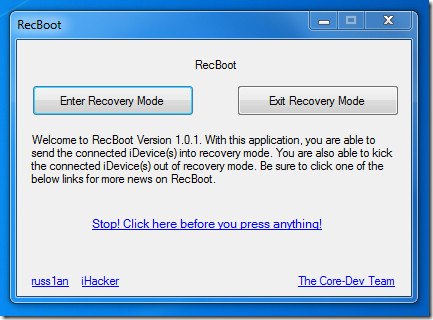










تعليقات